
下载app免费领取会员


本文将介绍如何在CAD软件中将小数单位切换为分数单位。在CAD设计中,小数单位和分数单位都是常用的度量方式。小数单位通常用于精确计量,而分数单位则用于更直观地表示度量值。根据具体的设计需求,我们可以通过简单的操作来切换这两种单位。

步骤一:打开CAD软件
首先,双击CAD软件图标打开软件。等待软件完全加载后,我们可以开始进行后续的操作。
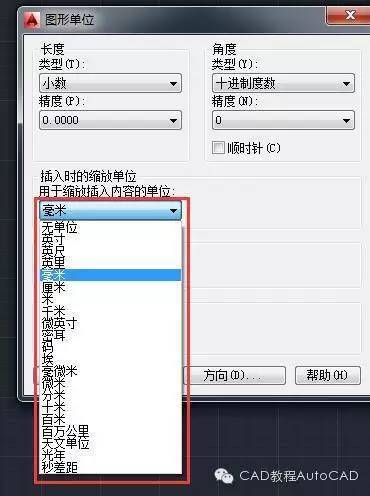
步骤二:打开绘图文件
在CAD软件的界面中,我们可以看到“文件”选项。点击“文件”,然后选择“打开”以打开一个已有的绘图文件,或者选择“新建”以创建一个新的绘图文件。
步骤三:进入单位设置界面
在CAD软件的界面中选择“格式”选项。然后选择“单位”以进入单位设置界面。
步骤四:选择分数单位
在单位设置界面中,我们可以看到一个下拉菜单,该菜单用于选择单位类型。点击下拉菜单,在弹出的选项中选择“分数”作为单位类型。
步骤五:设置分数精度
在单位设置界面中,我们还可以看到一个“精度”选项。点击“精度”选项,并选择合适的精度级别,以满足我们的设计需求。通常情况下,我们可以选择分数的最小精度,例如1/16或1/32等。
步骤六:应用设置
在单位设置界面中,选择“应用”按钮以应用切换单位的设置。然后点击“确定”按钮以关闭单位设置界面。
步骤七:完成切换
现在,我们已经成功将CAD中的小数单位切换为分数单位。可以在绘图文件中体验分数单位带来的直观度量效果,并根据需要进行进一步的调整。
总结:通过上述步骤,我们可以轻松地在CAD软件中切换小数单位至分数单位。根据设计需求的不同,我们可以选择合适的精度级别,以满足对度量值的精确要求。希望本文的介绍对于使用CAD软件的设计人员有所帮助。
本文版权归腿腿教学网及原创作者所有,未经授权,谢绝转载。

上一篇:CAD教程 | CAD软件快捷键O无法进行偏移操作,如何解决?
下一篇:CAD教程 | 如何恢复CAD2023中缺失的注释监视器图标
推荐专题




















































